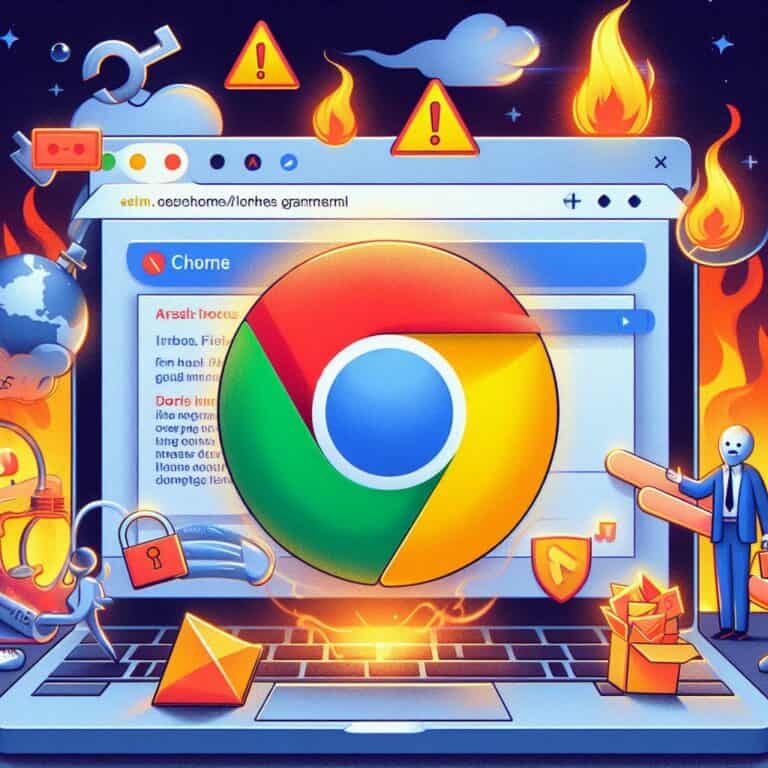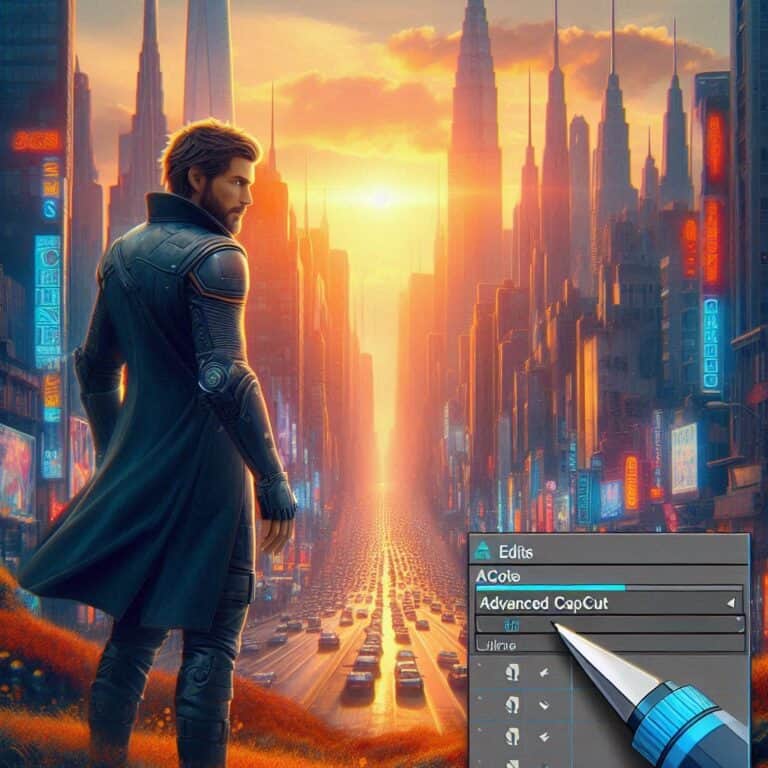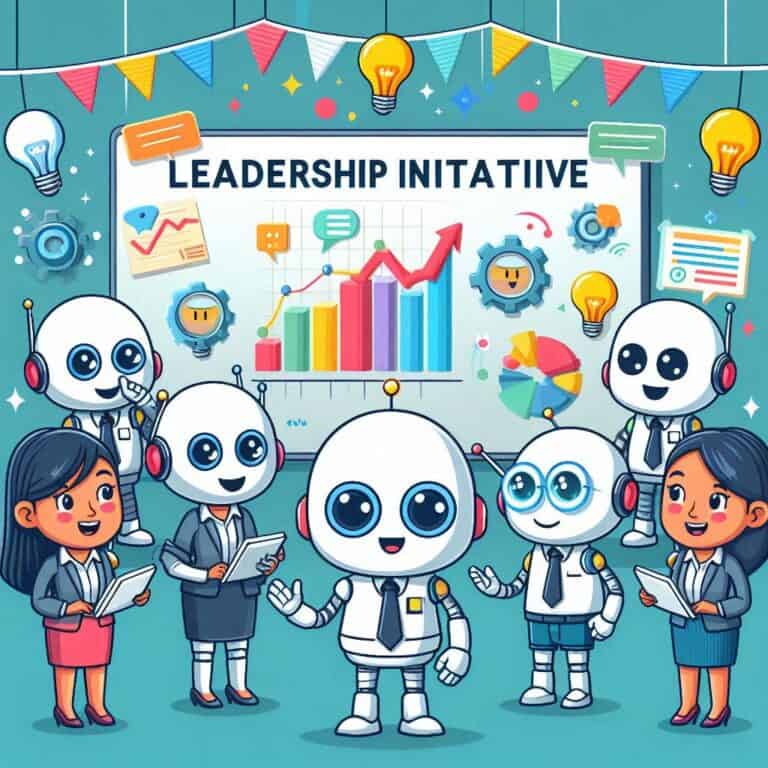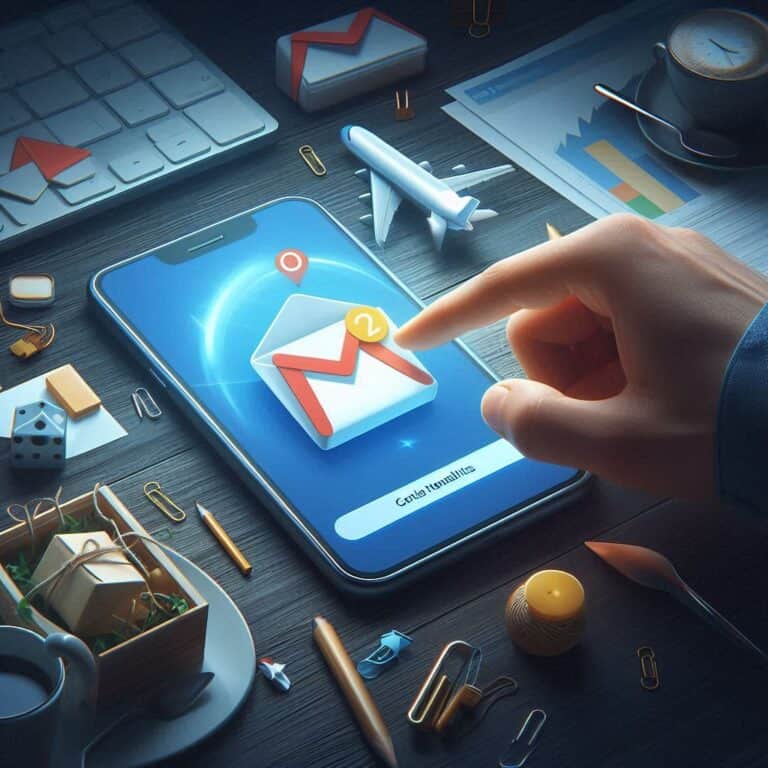Excel è uno dei software di fogli di calcolo più utilizzati al mondo e offre una vasta gamma di funzionalità per organizzare e analizzare i dati. Una delle operazioni comuni che si possono fare in Excel è l’ordinamento dei dati per data. In questa guida, esamineremo come ordinare per data su Excel utilizzando diverse opzioni, inclusi PC, Excel online e dispositivi mobili come smartphone e tablet.
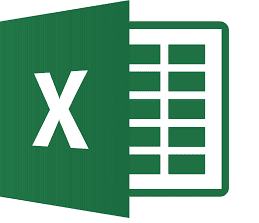
Parte 1: Come ordinare per data su Excel da PC
Se stai utilizzando Excel sul tuo PC, segui questi passaggi per ordinare per data:
- Apri il foglio di lavoro di Excel contenente i dati che desideri ordinare.
- Seleziona la colonna contenente i dati di data che desideri ordinare.
- Nella barra dei menu, fai clic su “Dati” e seleziona “Ordina” dal menu a discesa.
- Si aprirà una finestra di dialogo. Assicurati che “Intervallo di ordinamento” sia impostato sulla colonna corretta contenente i dati di data.
- Seleziona l’opzione “Ordina per” e scegli “Valore” dal menu a discesa.
- Seleziona l’ordine desiderato, ad esempio “Crescente” o “Decrescente”.
- Fai clic su “OK” per confermare e ordinare i dati per data.
Parte 2: Come ordinare per data su Excel online
Se stai utilizzando Excel online, i passaggi per ordinare per data sono leggermente diversi:
- Accedi al tuo account Microsoft e apri il foglio di lavoro di Excel online.
- Seleziona la colonna contenente i dati di data che desideri ordinare.
- Nella barra dei menu, fai clic su “Home” e seleziona l’icona “Ordina” situata nella sezione “Modifica”.
- Si aprirà un menu a discesa. Seleziona “Ordina da A a Z” per ordinare i dati in ordine crescente di data. Se desideri ordinare in ordine decrescente, seleziona “Ordina da Z a A”.
- I dati verranno automaticamente ordinati per data.
Parte 3: Come ordinare per data su Excel da smartphone e tablet
Se desideri ordinare per data su Excel utilizzando il tuo smartphone o tablet, segui questi passaggi:
- Apri l’app di Excel sul tuo dispositivo mobile e accedi al foglio di lavoro contenente i dati che desideri ordinare.
- Tocca e tieni premuta la colonna contenente i dati di data che desideri ordinare.
- Nella barra degli strumenti che appare, tocca l’icona “Ordina”.
- Seleziona l’ordine desiderato, ad esempio “Crescente” o “Decrescente”.
- I dati verranno ordinati per data in base alla tua selezione.
Ordinare per data su Excel è un’operazione comune che può essere eseguita su diverse piattaforme, inclusi PC, Excel online e dispositivi mobili. Seguendo i passaggi descritti sopra, sarai in grado di ordinare rapidamente e facilmente i tuoi dati per data, sia che tu stia lavorando sul tuo computer, accedendo a Excel online o utilizzando il tuo smartphone o tablet. Sfrutta al massimo le funzionalità di ordinamento di Excel per organizzare e analizzare efficacemente i tuoi dati.